git基本操作
整理git的基础操作
写在前面
- 当你使用
ssh链接时, 注意要生成自己的ssh公钥, 否则无法推送, 报错权限不够 可参考文章github+ssh访问远程 - 本地分支最好和远程分支名一样, 便于管理
- 不想用
CLI, 几款优质GUI推荐 - 了解关于
git签名的GPG, 了解一下 - 代码要经行小块提交, 不提交没有编译过或构建失败的源码
普通分支拉取到本地
# 查看仓库所有分支
git branch -a
# 新拉取特定远程分支
git clone -b 分支名 url
# 一步拉取全部分支
git branch -r | grep -v '\->' | while read remote; do git branch --track "${remote#origin/}" "$remote"; done
# 补充拉取远程远程分支内容(建立新分支)
git checkout -b 分支名 origin/分支名
# 强制远程覆盖本地
git fetch --all
git reset --hard origin/master
关联远程分支与本地分支
git branch --set-upstream-to=origin/远程分支 本地分支
链接远程仓库
git remote add origin url
submodule子模块
拉取
# 克隆项目时递归克隆所有模块
git clone 地址 文件夹名 --recursive(--recurse-submodules)
# 后补充子模块部分
git submodule update --init --recursive
创建&更新
# 创建子库
git submodule add -b master [URL]
# 更新子库
git submodule update --init
移除子模块管理
git rm --cached 子模块名称
rm .gitmodules # 删除项目目录下.gitmodules文件
(强制)推送分支到远程
# 新推送到远程一个新分支
git push origin 本地分支名:远程分支名
# 如果远程仓库是新建的, 可以使用-u
git push origin -u test
# 强制推送分支: 强制推送且检查该分支是否单人开发
git push origin --force-with-lease master
# 当如上强制推送不成功, 依旧有内容冲突的时候, 可以使用-f
git push origin -f test
删除分支(远程+本地)
git push -d origin 远程分支名
git branch -d 本地分支名
查看内容提交记录
git status查看当前暂存区状态git reflog查看所有的提交git log --all --decorate --oneline --graph可视化观察分支记录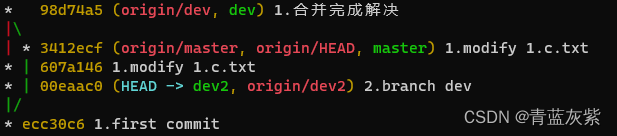
add添加
git add . # 所有变化提交暂存, 包括内容修改(modified)以及新文件(new)
git add -u # 仅监控已被 add的文件, 不包括新文件, --update
git add -A # 以上功能合集
stash内存暂存
当你出现需要临时切换分支工作时, 若当前分支已近有部分修改, 不要直接切换, 未经过版本管理的内容, 不会跟随转变, 若你还不想提交
commit, 可以使用git stash
# 保存快照
# 此时工作空间内容会复位
git stash save ""
# 显示快照差异
git stash show stash@{1}
# 恢复快照1
git stash list
git stash apply stash@{0} # 不会删除堆栈内容, 可重复恢复
# 恢复快照2
git stash pop # 只能恢复一次
# 删除快照
git stash drop 名称 # 堆栈中移除某个指定的stash
git stash clear # 清除堆栈中的所有内容
内容撤销�
- git HEAD / HEAD^ / HEAD~ 的含义
- 撤销中间的某次提交,
git revert 6545689, 其他内容不变, 且生成一次新提交
-
commit到了版本库# 舍弃之前commit的修改, 恢复到当前commit最新状态
git reset --hard HEAD^
# 暂存区保留之前的commit修改
git reset --soft HEAD^ -
add或其他修改, 已提交到暂存区# 撤销暂存区
git reset HEAD <file> -
工作区修改的内容撤销
# 撤销工作区
git checkout -- <file>
一次提到两个地址
当你想每次将一个工作空间, 上传到两个仓库中时, 又不想每次
push两次
git remote add origin-all 仓库1链接
git remote set-url origin-all --push --add 仓库1链接
git remote set-url origin-all --push --add 仓库2链接
git push origin-all master # 一次推送到两个仓库
标签Tag
Tag推荐两条链接 搞懂git标签的使用 更细的参数节内容可跳转 - 实践
# 创建标签
git tag -a 标签名称 -m 附注信息 # 当前commit
git tag -a 标签名称 提交版本号 -m 附注信息
# 查看标签注释
git tag -n # 看到对应tag的信息, 没有注释则显示为commit信息
git tag --list
git tag -l
git tag
# 推送标签
git push origin 标签名称 # 将指定的标签上传到远程仓库
git push origin --tags # 将所有不在远程仓库中的标签上传到远程仓库
# 删除本地标签
git tag -d 标签名称
# 删除远程标签
git push origin :regs/tags/标签名称
git push origin --delete 标签名称
# 检出标签做事
git checkout -b 分支名称 标签名称 # 创建新分支对应标签开发
Commit信息修改
合并merge
推荐文章: 权衡好merge的可追溯性及rebase的简洁
推荐工具P4Merge
一款可视化的解决冲突工具
-
软件界面布局
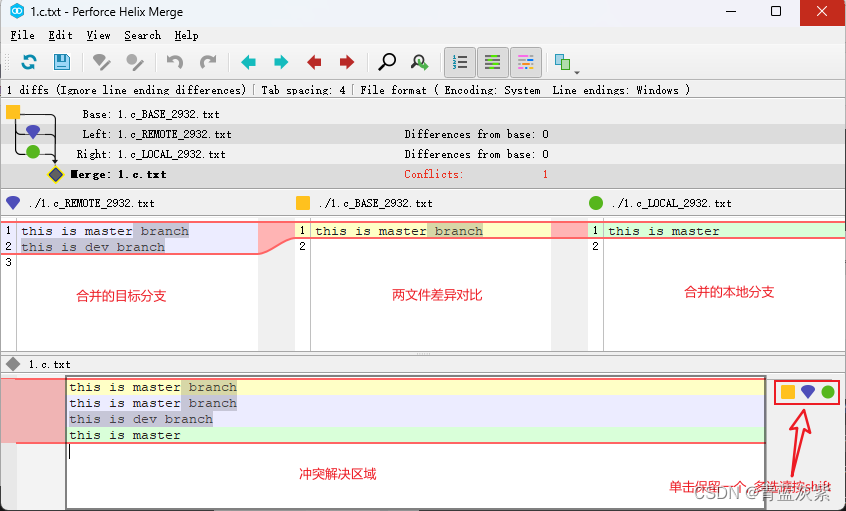
-
合并冲突后产生的遗留文件
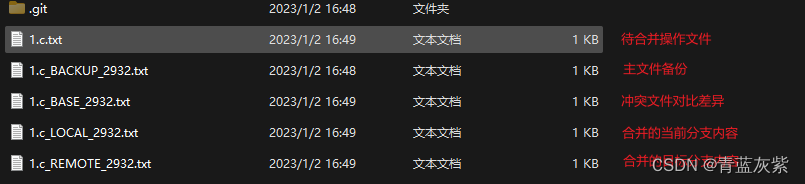
-
如何删除如上遗留文件
find . -name '*.orig' -type f -print -exec rm -rf {} \;.: 表示从当前目录开始递归查找-name: 根据名称来查找,要查找所有以.*结尾的文件夹或者文件-type f: 查找的类型为文件-print: 输出查找的文件目录名-exec: 选项后边跟着一个所要执行的命令,表示将find出来的文件或目录执行该命令- 面跟随着所要执行的命令或脚本
rm -rf - 补充内容
{} \;
- 面跟随着所要执行的命令或脚本
-
下载软件&git配置
# 工具下载链接 https://www.perforce.com/downloads/visual-merge-tool
# 下载安装好P4Merge之后, 将软件绝对路径添加到环境变量中
# 打开git bash运行如下6条指令
git config --global diff.tool p4merge
git config --global difftool.p4merge.path "软件绝对路径"
git config --global difftool.prompt false
git config --global merge.tool p4merge
git config --global mergetool.p4merge.path "软件绝对路径"
git config --global mergetool.prompt false -
更新目标分支
# 开始合并目标分支到当前分支时
# 做好目标分支更新
git checkout -b 目标分支 origin/目标分支
git pull origin 目标分支
git checkout 操作分支 -
不同的合并方式
--no-ff保留历史提交: https://blog.csdn.net/zombres/article/details/82179122# 保留历史提交
git merge --no-ff 目标分支
# 当不保留历史提交, 保证主分支代码整洁
git merge --squash 目标分支 -
取消合并
git merge --abort